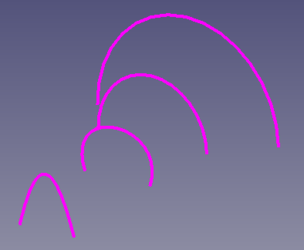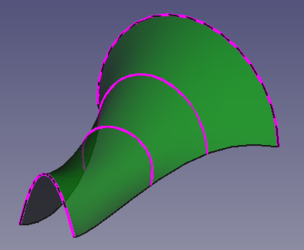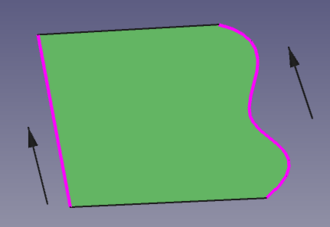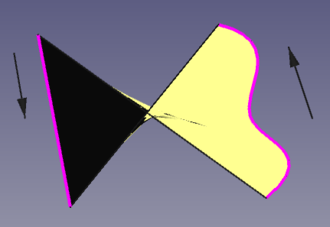Surface Sections/pl: Difference between revisions
(Created page with "==Opcje==") |
(Created page with "* {{Button|Dodaj krawędź}}: naciśnij raz, aby rozpocząć wybieranie krawędzi w oknie widoku 3D. Pojedyncze linie, takie jak {{Button|16px Rysunek Roboczy: Krzywa złożona}} i {{Button|16px Szkicownik: Krzywa złożona}}, a także dowolne krawędzie z obiektów bryłowych, jak te z {{Button|16px PartDesign_Bo...") |
||
| Line 39: | Line 39: | ||
==Opcje== |
==Opcje== |
||
* {{Button| |
* {{Button|Dodaj krawędź}}: naciśnij raz, aby rozpocząć wybieranie krawędzi w oknie [[3D_view/pl|widoku 3D]]. Pojedyncze linie, takie jak {{Button|[[File:Draft_BSpline.svg|16px]] [[Draft_BSpline/pl|Rysunek Roboczy: Krzywa złożona]]}} i {{Button|[[File:Sketcher_CreateBSpline.svg|16px]] [[Sketcher_CreateBSpline/pl|Szkicownik: Krzywa złożona]]}}, a także dowolne krawędzie z obiektów bryłowych, jak te z {{Button|[[File:PartDesign_Body.svg|16px]] [[PartDesign_Body/pl|Zawartości]]}} środowiska Projekt Części i {{Button|[[File:Part_Primitives.svg|16px]] [[Part_Primitives/pl|geometrie pierwotne]]}} środowiska Część. |
||
* {{ |
* {{Przycisk|Usuń krawędź}}: naciśnij raz, aby rozpocząć wybieranie krawędzi w oknie [[3D_view/pl|Widok 3D]]; muszą to być krawędzie, które zostały wcześniej wybrane za pomocą {{Button|Dodaj krawędź}}. |
||
* {{KEY| |
* {{KEY|Prawy przycisk myszy}}: otwórz menu podręczne i wybierz {{Button|Usuń}} lub naciśnij {{KEY|Del}} na klawiaturze, aby usunąć aktualnie wybraną krawędź z listy. |
||
* {{MenuCommand|Przeciągnij}}: przeciągnięcie aktualnie zaznaczonego elementu na liście w celu zmiany kolejności, w jakiej będzie on przetwarzany; lista jest przetwarzana od góry do dołu. |
|||
* {{MenuCommand|Drag}}: drag the currently selected element in the list in order to change the order in which it will be processed; the list is processed from top to bottom. |
|||
* |
* Naciśnij {{Button|Anuluj}} lub {{KEY|Esc}}, aby przerwać bieżącą operację. |
||
==Properties== |
==Properties== |
||
Revision as of 17:15, 24 January 2024
|
|
| Lokalizacja w menu |
|---|
| Surface → Sections |
| Środowisko pracy |
| Powierzchnia 3D |
| Domyślny skrót |
| brak |
| Wprowadzono w wersji |
| 0.19 |
| Zobacz także |
| brak |
Opis
Polecenie Przekrój powierzchni służy do tworzenia powierzchni z krawędzi, które reprezentują poprzeczne przekroje powierzchni.
Po lewej: krawędzie kontrolne (przekroje poprzeczne). Po prawej: powierzchnia utworzona z tych krawędzi.
Użycie
- Upewnij się, że masz co najmniej dwie krawędzie lub krzywe w przestrzeni. Na przykład można je utworzyć za pomocą narzędzi środowiska pracy
Rysunek Roboczy lub
Szkicownik.
- Naciśnij przycisk
Przekrój powierzchni.
- Naciśnij Template:Przycisk.
- Użyj kursora, aby wybrać żądane krawędzie w oknie widoku 3D; podgląd ostatecznego kształtu zostanie wyświetlony po wybraniu dwóch prawidłowych krawędzi.
- Naciśnij OK, aby zakończyć operację.
Opcje
- Dodaj krawędź: naciśnij raz, aby rozpocząć wybieranie krawędzi w oknie widoku 3D. Pojedyncze linie, takie jak
Rysunek Roboczy: Krzywa złożona i
Szkicownik: Krzywa złożona, a także dowolne krawędzie z obiektów bryłowych, jak te z
Zawartości środowiska Projekt Części i
geometrie pierwotne środowiska Część.
- Template:Przycisk: naciśnij raz, aby rozpocząć wybieranie krawędzi w oknie Widok 3D; muszą to być krawędzie, które zostały wcześniej wybrane za pomocą Dodaj krawędź.
- Prawy przycisk myszy: otwórz menu podręczne i wybierz Usuń lub naciśnij Del na klawiaturze, aby usunąć aktualnie wybraną krawędź z listy.
- Przeciągnij: przeciągnięcie aktualnie zaznaczonego elementu na liście w celu zmiany kolejności, w jakiej będzie on przetwarzany; lista jest przetwarzana od góry do dołu.
- Naciśnij Anuluj lub Esc, aby przerwać bieżącą operację.
Properties
A Surface Sections (Surface::Sections class) is derived from the basic Part Feature (Part::Feature class, through the Part::Spline subclass), therefore it shares all the latter's properties.
In addition to the properties described in Part Feature, the Surface Sections has the following properties in the property editor.
Data
Sections
- DANENSections (
LinkSubList): a list of edges that will be used to build the surface.
View
Base
- WIDOKControl Points (
Bool): it defaults tofalse; if set totrue, it will show an overlay with the control points of the surface.
Twisting of the surface
The shape of the surface depends on the direction of the chosen edges; if edges are selected and the result is a surface that "twists" on itself, one of the edges may need its list of vertices in the reverse order. See the information in GeomFillSurface for a more complete explanation.
Scripting
See also: FreeCAD Scripting Basics.
The Surface Sections tool can be used in macros and from the Python console by adding the Surface::Sections object.
- The edges to be used to define the surface must be assigned as a LinkSubList to the
NSectionsproperty of the object. - All objects with edges need to be computed before they can be used as input for the properties of the Sections object.
import FreeCAD as App
import Draft
doc = App.newDocument()
pl1 = App.Placement()
obj1 = Draft.make_circle(50, placement=pl1, face=False, startangle=0, endangle=180)
pl2 = App.Placement(App.Vector(0, 0, 25), App.Rotation())
obj2 = Draft.make_circle(30, placement=pl2, face=False, startangle=0, endangle=180)
points3 = [App.Vector(18, -10, 50),
App.Vector(12, 10, 50),
App.Vector(-12, 10, 50),
App.Vector(-18, -10, 50)]
obj3 = Draft.make_bspline(points3)
points4 = [App.Vector(15, -20, 100),
App.Vector(0, 6, 100),
App.Vector(-15, -20, 100)]
obj4 = Draft.make_bspline(points4)
doc.recompute()
surf = doc.addObject("Surface::Sections", "Surface")
surf.NSections = [(obj1, "Edge1"),
(obj2, "Edge1"),
(obj3, "Edge1"),
(obj4, "Edge1")]
doc.recompute()
- Jak zacząć
- Instalacja: Pobieranie programu, Windows, Linux, Mac, Dodatkowych komponentów, Docker, AppImage, Ubuntu Snap
- Podstawy: Informacje na temat FreeCAD, Interfejs użytkownika, Profil nawigacji myszką, Metody wyboru, Nazwa obiektu, Edytor ustawień, Środowiska pracy, Struktura dokumentu, Właściwości, Pomóż w rozwoju FreeCAD, Dotacje
- Pomoc: Poradniki, Wideo poradniki
- Środowiska pracy: Strona Startowa, Architektura, Assembly, CAM, Rysunek Roboczy, MES, Inspekcja, Siatka, OpenSCAD, Część, Projekt Części, Punkty, Inżynieria Wsteczna, Robot, Szkicownik, Arkusz Kalkulacyjny, Powierzchnia 3D, Rysunek Techniczny, Test Framework